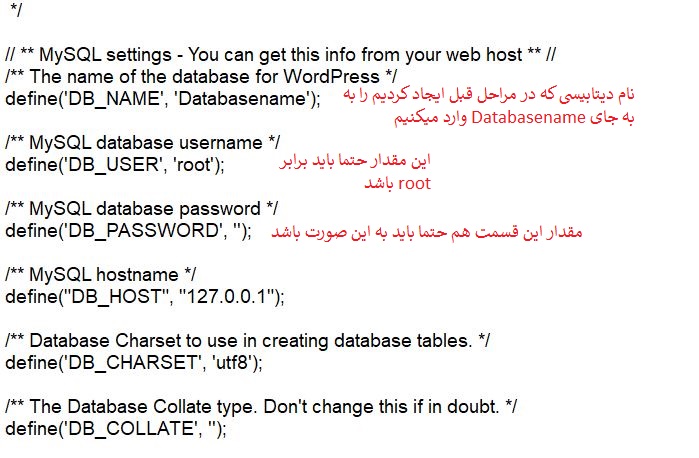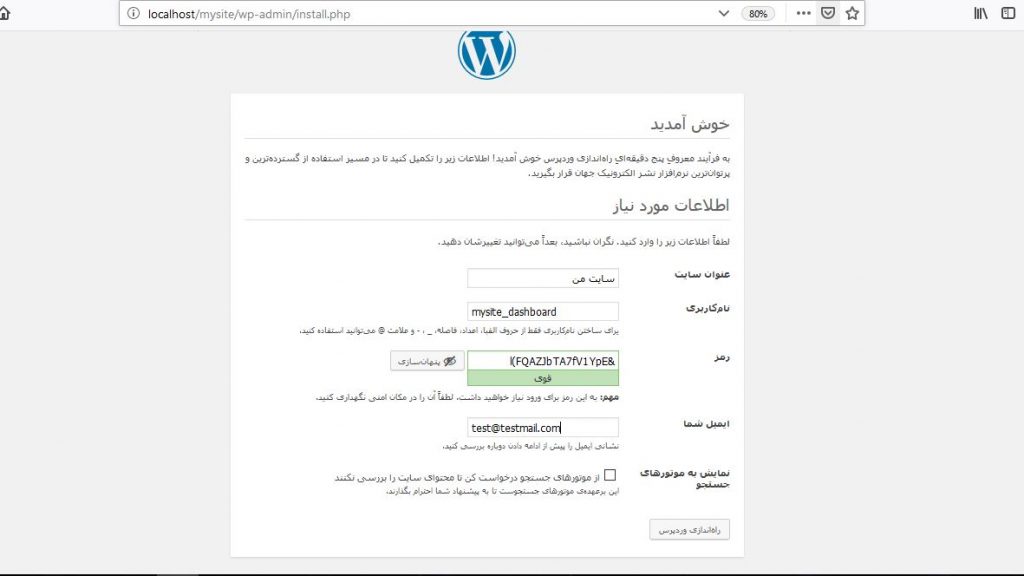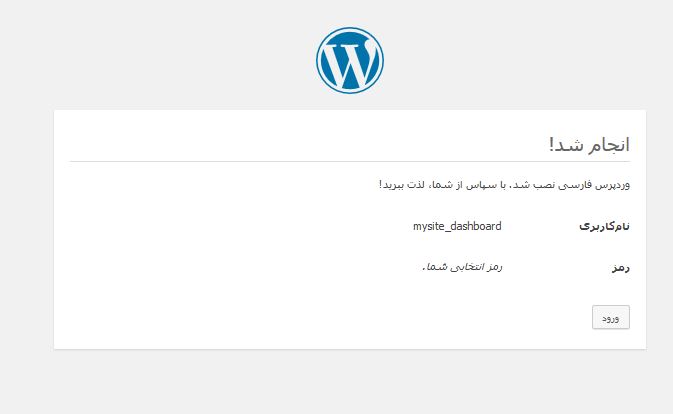چگونگی نصب وردپرس روی لوکال هاست(localhost)
از جذاب ترین قسمت های طراحی سایت این است که میتوانیم سایت خود را روی کامپیوتر شخصی و بدون داشتن دامنه و هاست راه اندازی کنیم.این تکنیک برای افراد تازه کار و کسانی که میخواهند قبل از قرار دادن سایت خود روی هاست اصلی از عملکرد آن مطمئن شوند بسیار کارآمد و مناسب است.
برای نصب و راه اندازی سایت روی کامپیوتر خودمان یا به عبارت تخصصی تر لوکال هاست (localhost)،چند مرحله ساده را باید پشت سر بگذاریم که به تفکیک آنها را بررسی خواهیم کرد.
ویدیو مقدمه:
در این ویدیو آموزشی خواهید آموخت:
چگونگی نصب Xampp روی ویندوز ( نرم افزاری برای شبیه سازی سرور واقعی)
چگونگی راه اندازی سایت وردپرسی روی کامپیوتر شخصی (localhost) با استفاده از نرم افزار xampp
برای دانلود رایگان این ویدیو آموزشی آدرس ایمیل خود را وارد کنید تا لینک دانلود به ایمیل شما ارسال شود.(در صورتی که ایمیل در inbox شما نبود،پوشه اسپم ایمیل خود را نیز چک کنید)
لینک های مفید برای این آموزش:
دانلود آخرین نسخه وردپرس فارسی
گام اول: نصب و اجرای نرم افزار سرور مجازی (local server)
برای نصب سایت روی لوکال هاست ابتدا به یک پلتفرم توسعه وب مثل Wamp (این نسخه ویندوز است و نسخه های لینوکس و مک آن به ترتیب Lamp و Mamp نام دارند)، Xampp (ویندوز، مک و لینوکس) و یا نرم افزار های مشابه احتیاج داریم.
گام دوم:ایجاد پایگاه داده(Database)
برای راه اندازی سایت وردپرس روی هر سروری نیاز به یک دیتابیس برای ذخیره سازی داده های مورد نیاز سایت است.داده هایی مثل نام کاربری کاربران سایت به همراه رمز عبور آنها ، دسترسی هایی که هرکدام از آنها به سایت دارند ، پست هایی که داخل سایت قرار داده شده و … همگی در پایگاه داده ذخیره می شوند و وردپرس برای استفاده از این اطلاعات آن ها را از پایگاه داده استخراج می کند.
برای انجام این کار localhost/phpmyadmin را در مرورگر خود تایپ میکنیم.(در صورتی که از Wamp استفاده میکنید نام کاربری درخواستی را root و پسورد آن را خالی بگذارید)
در صفحه باز شده با زدن New به صفحه ایجاد یک پایگاه داده جدید میرویم.
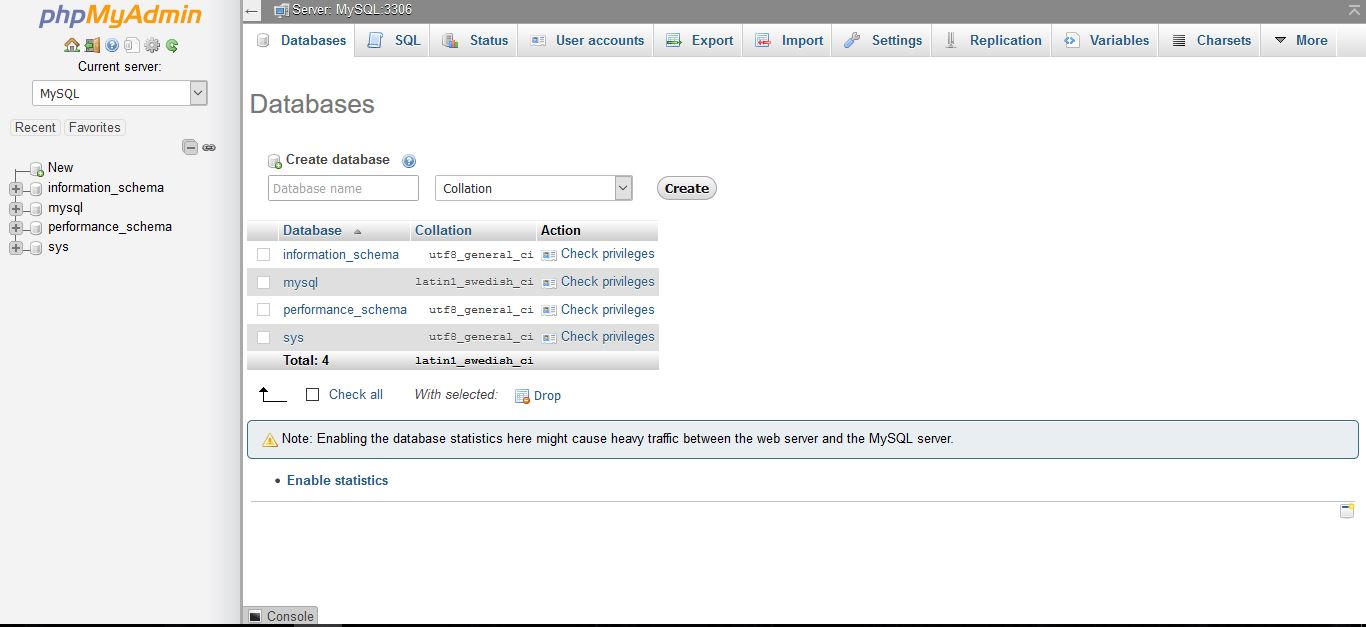
در این صفحه در قسمت مشخص شده،نام دیتابیس را وارد کرده و کلید Go را فشار میدهیم.
دقت داشته باشید که نام پایگاه داده ایجاد شده را حتما ذخیره کنید، این نام در مراحل بعدی مورد نیاز خواهد بود.
گام سوم : دانلود وردپرس و قرار دادن آن در پوشه های مربوطه
برای مشاهده سایت با استفاده از Xampp باید محتویات سایت را در پوشه htdocs مربوط به آن قرار دهیم. برای انجام این کار از به محل نصب Xampp و سپس پوشه htdocs رفته و یک پوشه جدید ایجاد میکنیم. (نام این پوشه در دسترسی های بعدی به سایت مورد استفاده قرار میگیرد.این نام را در ادامه mysite در نظر میگیریم) .بعد از دانلود وردپرس فایل دانلود شده را از حالت فشرده خارج میکنیم و محتویات پوشه wordpress آن را داخل پوشه ایجاد شده قرار میدهیم.
(برای مشاهده سایت با استفاده از wamp باید فایل های مد نظر را در پوشه www که در مسیر نصبی برنامه قرار دارد قرار دهیم.بقیه موارد شبیه Xampp است)
در بین فایل هایی که کپی کردیم فایلی به نام wp-config-sample.php قرار دارد.نام این فایل را به wp-config.php تغییر داده و آن را باز میکنیم. و مطابق شکل زیر تغییرات را اعمال میکنیم.وردپرس از این فایل برای شناسایی تنظیمات اولیه سایت مثل دیتابیس و… استفاده میکند.
گام چهارم : راه اندازی اولیه سایت:
بعد از انجام مراحل فوق،مرورگر خود را باز کرده و localhost/mysite را به عنوان آدرس URL وارد میکنیم.در مرحله بعدی صفحه ای مشابه عکس زیر ظاهر میشود و مطابق شکل آن را پیکر بندی میکنیم. نام کاربری و رمز عبوری که در این صفحه انتخاب میشود به عنوان رمز عبور و نام کاربری ادمین سایت مورد استفاده قرار میگیرد.